Správa Azure Maps Creatoru
Poznámka:
Vyřazení z provozu v Azure Maps Creatoru
Vnitřní mapová služba Azure Maps Creator je teď zastaralá a bude vyřazena 30. 9. 25. Další informace najdete v tématu Oznámení o ukončení životnosti tvůrce Azure Maps.
Azure Maps Creator můžete použít k vytvoření privátních dat vnitřních map. Pomocí rozhraní API Služby Azure Maps a modulu Vnitřní mapy můžete vyvíjet interaktivní a dynamické webové aplikace pro vnitřní mapy. Informace o cenách najdete v části Tvůrce v cenách Azure Maps.
Tento článek vás provede postupem vytvoření a odstranění prostředku Creatoru v účtu Azure Maps.
Vytvoření prostředku Tvůrce
Přihlaste se k portálu Azure.
Přejděte do nabídky webu Azure Portal. Vyberte Všechny prostředky a pak vyberte svůj účet Azure Maps.
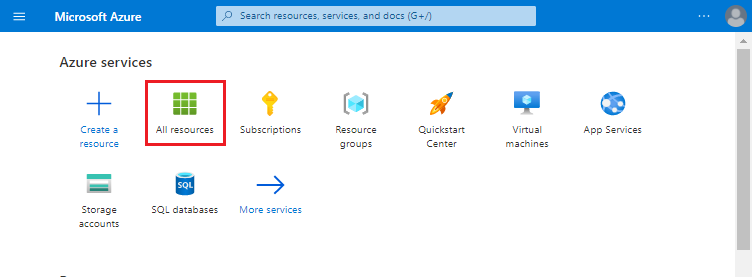
V navigačním podokně vyberte Tvůrce a pak vyberte tlačítko Vytvořit .
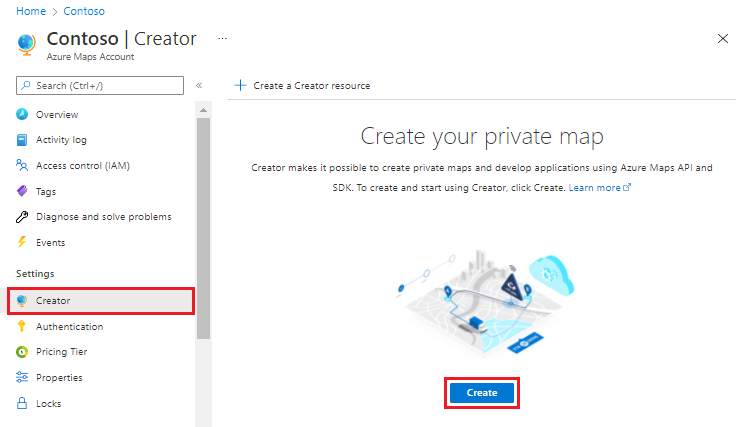
Zadejte název, umístění a mapování jednotek úložiště pro prostředek Creatoru a pak vyberte Zkontrolovat a vytvořit.
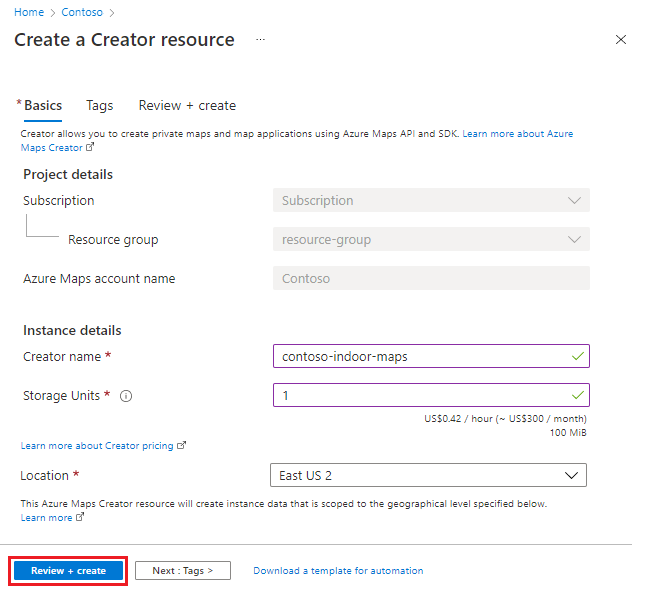
Zkontrolujte nastavení a pak vyberte Vytvořit. Po dokončení nasazení se zobrazí stránka s úspěšnou nebo chybovou zprávou.
Vyberte Přejít k prostředku. Na stránce zobrazení zdrojů Pro tvůrce se zobrazuje stav vašeho prostředku Tvůrce a vybraná demografická oblast.
Poznámka:
Pokud se chcete vrátit k účtu Azure Maps, vyberte v navigačním podokně účet Azure Maps.
Odstranění prostředku Creator
Odstranění prostředku Tvůrce:
Ve svém účtu Azure Maps vyberte Tvůrce.
Vyberte Odstranit.
Upozorňující
Když odstraníte prostředek Tvůrce vašeho účtu Azure Maps, odstraníte také převody, datové sady a sady dlaždic vytvořené pomocí služeb Creator. Jakmile se prostředek Creator odstraní, nedá se vrátit zpět.
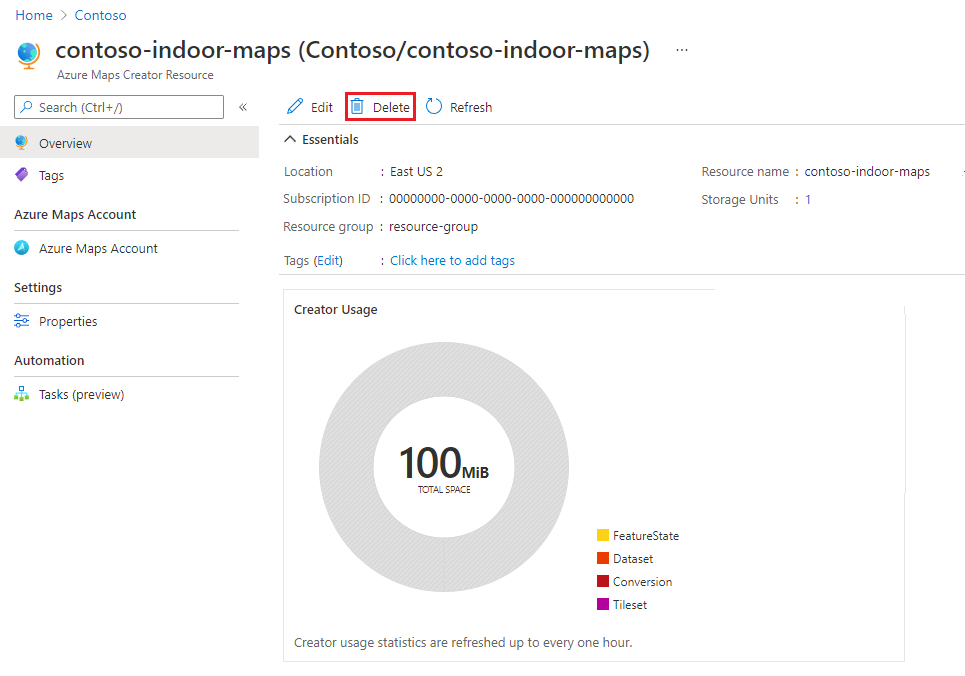
Zobrazí se výzva k potvrzení odstranění zadáním názvu prostředku Creator. Po odstranění prostředku se zobrazí potvrzovací stránka, která vypadá jako v následujícím příkladu:
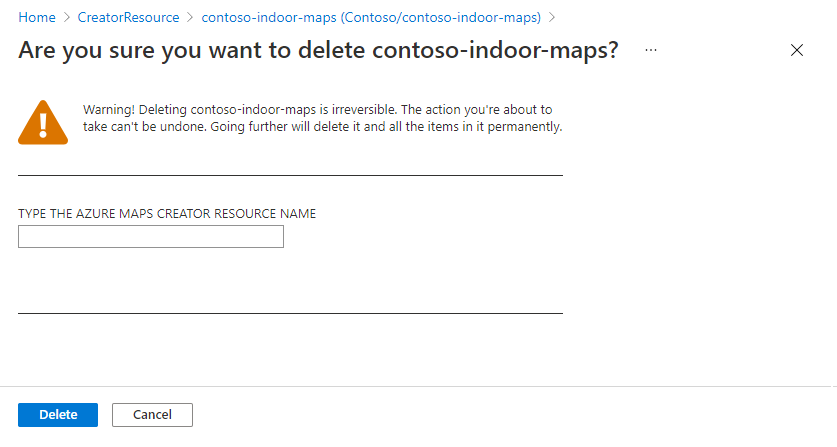
Ověřování
Tvůrce dědí nastavení řízení přístupu (IAM) Služby Azure Maps. Všechna volání rozhraní API pro přístup k datům se musí odesílat pomocí ověřovacích a autorizačních pravidel.
Data o využití pro tvůrce se začlení do grafů využití Azure Maps a protokolu aktivit. Další informace najdete v tématu Správa ověřování ve službě Azure Maps.
Důležité
Doporučujeme použít:
ID Microsoft Entra ve všech řešeních vytvořených pomocí účtu Azure Maps pomocí služeb Creator. Další informace o MICROSOFT Entra ID naleznete v tématu Ověřování Microsoft Entra.
Nastavení řízení přístupu na základě role (RBAC). Pomocí těchto nastavení můžou tvůrci map fungovat jako role Přispěvatel dat Azure Maps a uživatelé mapových dat Creatoru můžou fungovat jako role Čtenář dat Azure Maps. Další informace najdete v tématu Autorizace pomocí řízení přístupu na základě role.
Přístup ke službám Tvůrce
Služby a služby pro tvůrce, které používají data hostovaná v Tvůrci (například služba Render), jsou přístupné na zeměpisné adrese URL. Zeměpisná adresa URL určuje umístění vybrané během vytváření. Pokud je například Tvůrce vytvořen v oblasti v USA zeměpisném umístění, musí být všechna volání služby Převod odeslána do us.atlas.microsoft.com/conversions. Pokud chcete zobrazit mapování oblasti na zeměpisné umístění, podívejte se na geografický rozsah služby Creator.
Další kroky
Úvod ke službám Creatoru pro vnitřní mapování:
Naučte se používat služby Creator k vykreslení vnitřních map ve vaší aplikaci: